Skype w przeglądarce to najprostszy sposób, aby korzystać z funkcji Skype, które znasz w aplikacji komputerowej, bez konieczności jej pobierania. Możesz zalogować się do Skype w przeglądarce i od razu rozpocząć rozmowę. Musisz używać Microsoft Edge, Chrome lub innych obsługiwanych przeglądarek. Dowiedz się więcej o przeglądarkach obsługiwanych przez Skype w przeglądarce.
Co mogę zrobić z Skype w przeglądarce?
Wybierz swoje zdjęcie profilowe,  na którym możesz:
na którym możesz:
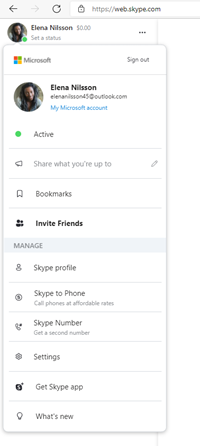
- Zaktualizuj swój status do Aktywny,Z dala odkomputera, Nie przeszkadzaćlub Niewidoczny.
- Dostosuj swój komunikat nastroju do tego, co czujesz, lub użyj wstępnie ustawionych przykładów, takich jak Be right back lub Out for lunch.
- Dostęp do zakładek.
- Zaproś znajomych.
- Dostęp do profilu Skype.
- Dodaj kredyt Skype lub subskrypcję z Skype do Telefon.
- Uzyskaj numer Skype.
- Przejdź do menu Ustawienia.
- Uzyskaj dostęp do naszej strony pobieraniaz aplikacji Pobierz Skype .
- Dowiedz się, co nowego.
Wybierz  menu Więcej, aby szybko uzyskać do nich dostęp:
menu Więcej, aby szybko uzyskać do nich dostęp:
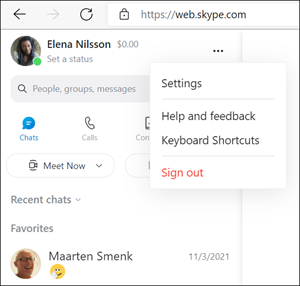
- Ustawienia menu.
- Pomoc i opinie.
- Skróty klawiaturowe.
- Wyloguj się.
Z głównego okna Skype możesz uzyskać dostęp:
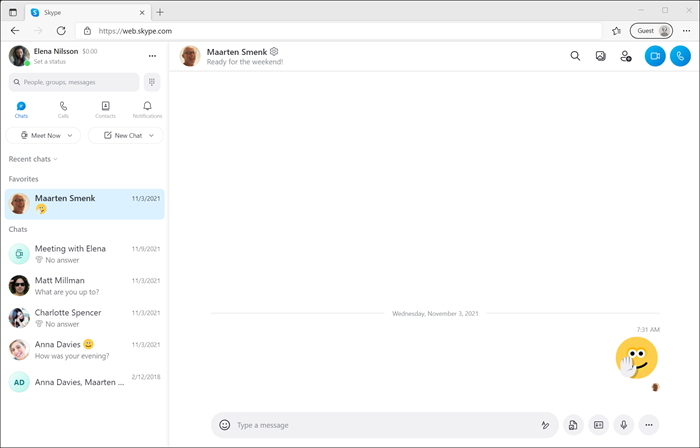
 Osoby, grupy & wiadomości — szybko wyszukuj znajomych, grupy lub konwersację.
Osoby, grupy & wiadomości — szybko wyszukuj znajomych, grupy lub konwersację. Klawiatura numeryczna — dostęp do klawiatury numerycznej w celu nawiązania połączenia.
Klawiatura numeryczna — dostęp do klawiatury numerycznej w celu nawiązania połączenia. Czaty - Wyświetl swoje ostatnie czaty, ulubione i rozpocznij nową rozmowę.
Czaty - Wyświetl swoje ostatnie czaty, ulubione i rozpocznij nową rozmowę. Połączenia — znajdź ostatnie połączenia lub nawiązać nowe połączenie z jednym ze swoich kontaktów.
Połączenia — znajdź ostatnie połączenia lub nawiązać nowe połączenie z jednym ze swoich kontaktów. Kontakty — przejdź do kontaktów, w których możesz dodać nowy kontakt, wyświetlić Ulubione i łatwo filtrować kontakty Skype, aby pokazać, kto jest teraz aktywny na Skype.
Kontakty — przejdź do kontaktów, w których możesz dodać nowy kontakt, wyświetlić Ulubione i łatwo filtrować kontakty Skype, aby pokazać, kto jest teraz aktywny na Skype. Powiadomienia - Wyświetl powiadomienia Skype.
Powiadomienia - Wyświetl powiadomienia Skype. Filtr czatu - Sortuj czaty według czasu lub Nieprzeczytane lub Ukryj ulubione.
Filtr czatu - Sortuj czaty według czasu lub Nieprzeczytane lub Ukryj ulubione. Spotkaj się teraz - Zbierz grupę na natychmiastowe spotkanie.
Spotkaj się teraz - Zbierz grupę na natychmiastowe spotkanie.-
 Nowy czat - Rozpocznij nowy czat grupowy, nowy czat indywidualny lub nową rozmowę prywatną.
Nowy czat - Rozpocznij nowy czat grupowy, nowy czat indywidualny lub nową rozmowę prywatną. - Nagłówek nazwy czatu - Szybko uzyskaj dostęp do profilu i ustawień kontaktu lub grupy.
 Znajdź - Wyszukaj określony tekst na czacie.
Znajdź - Wyszukaj określony tekst na czacie. Galeria - Znajdź swoje zdjęcia, linki internetowe i pliki udostępnione na czacie.
Galeria - Znajdź swoje zdjęcia, linki internetowe i pliki udostępnione na czacie. Utwórz nową grupę lub Dodaj do grupy.
Utwórz nową grupę lub Dodaj do grupy.
Chcesz dowiedzieć się więcej?
Jak znaleźć nowe kontakty w Skype?
Jak wysłać wiadomość błyskawiczną?
Jak zadzwonić do Skype?
Jak zmienić ustawienia Skype?
Korzystanie z Skype w przeglądarce na komputerze publicznym lub współużytkowane